今さら聞けない!MinecraftForgeの導入方法[1.12.2]
はい皆さんこんにちは ばじょんです
今回はマインクラフトの基本Forgeの導入方法をお教えします。
1.その前にForgeって何?
ForgeとはマインクラフトでMOD(後述)を導入するためにほぼ必須となるものです、
OptifineなどForgeが必要としないMODも存在しますが、基本的に追加要素系MODはForgeが必要になります、ModLoderというものも過去にありましたが、最近ではずっとForgeのほうが主流なので、MODを入れて遊びたいという場合は絶対に必要です。
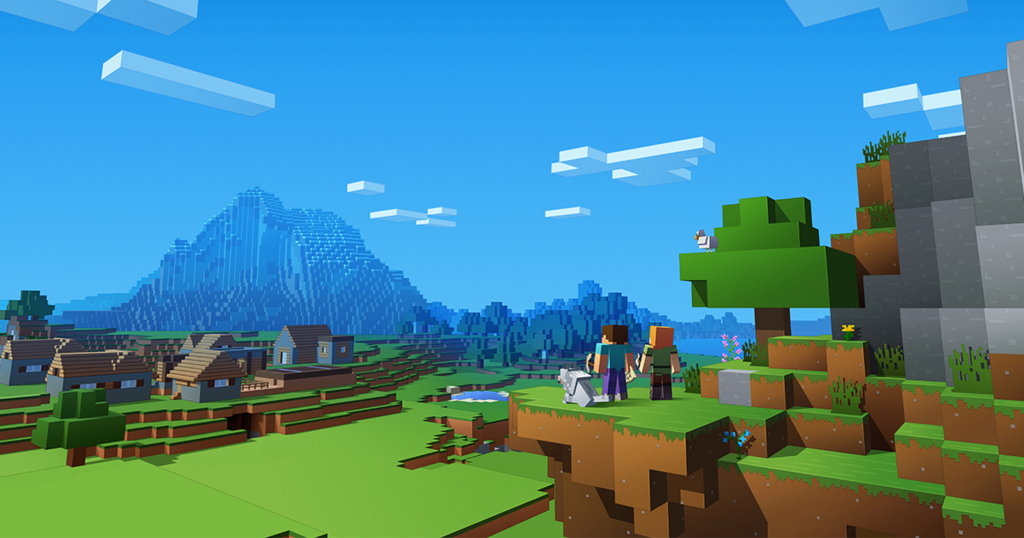
2.じゃぁMODって何?
MODというのはマインクラフトに新要素を追加するアイテムのようなものだと思ってくれればいいです。
MODがなにも入ってない状態のことをバニラといいます。
3.MODでできること
MODでできることはとても多いです
サバイバルで空を飛んだり、存在しない武器を作ったり、新しい実績やバイオームを追加したりといろいろなMODがあります。
MODは作ることができますが、とても難易度が高いのでここでは説明しません。
基本的に配布されているMODを使うという形になります。
4.Forgeの導入方法
いよいよ本題に入ります(いやおせぇよ)
Forgeを導入するには
↑からしたの画面まで飛んでいただきます

この画面になったらWindows Installer(右)をクリックしてもらいます

その次は

画面右上にこのような画面が表示されると重います。
ここではSKIPを押していただければダウンロードが開始します。
「このファイルはコンピュータに損害を与える可能性があります」というメッセージが表示されたら許可を押していただいて問題ないです。
本当に大丈夫なの?と思う人もいるかも知れませんが、いろいろな人が問題なく動かしているので全く問題ないです。
ダウンロードが完了すると

こういう画面になると思います、こうなったらクリックをしていただくと

この画面になると思いますが、OKを押していただければいいです。
サーバーにForgeを導入するなら真ん中のにチェックを入れていただければできます
詳しいやり方はおそらく今後説明します。

この画面になれば成功です、お疲れ様でした
ここでForgeの導入は終わりです、わからない点があったらぜひコメントしてみてください。
この記事が役に立ったなら、拡散やいいねをしてくれるととても嬉しいです。
次回はMODを入れる記事について書いていきたいと思います。ありがとうございました